Nếu bạn đang học tiếng anh thông qua việc đọc các trang web, trang báo tiếng anh và tập viết tiếng anh để gửi email hay đăng lên các diễn đàn ở nước ngoài. Hay bạn là người đang đi làm và công ty yêu cầu bạn gửi email bằng tiếng anh, gõ văn bản tiếng anh, quảng cáo trang web của công ty trên các diễn đàn, fanpage, blog nước ngoài v.v.

Tuy nhiên bạn cảm thấy việc học từ mới của mình rất chậm và rất hay quên từ mới dù chỉ mới nhìn thấy hôm qua và đã tra từ rồi, đặc biệt khi viết bạn lại thường không chắc rằng ngữ pháp mình viết đã đúng hay chưa, bạn cảm thấy tự ti và hạn chế đọc, viết tiếng anh. Bạn yên tâm, đọc bài viết này của Tôi bạn sẽ hoàn toàn làm chủ cuộc chơi, làm chủ tiếng anh dù bạn chưa thành thạo tiếng anh. Tất cả nhờ những công cụ tuyệt vời hoàn toàn miễn phí và sẵn có trên internet.
Bộ công cụ vừa học tiếng anh vừa làm tiếng anh hiệu quả
Lưu ý, bộ công cụ này chỉ hoạt động khi máy bạn có kết nối internet, khi máy bạn không có kết nối Internet thì không thể làm gì được nhé, chỉ trừ công cụ học từ mới, nếu mở lên rồi mà mất mạng thì vẫn có thể học được ở phần bạn đã mở mà thôi.
Bài viết được viết bởi thành viên website CoGiHay.com
Quy trình vừa làm vừa học từ mới Tiếng Anh như sau
Tôi thường xuyên làm việc với khách hàng nước ngoài và phải trả lời Email cho họ, hoặc đôi khi tôi muốn học tiếng anh bằng cách đi giao lưu trên các diễn đàn Tiếng Anh. Mình thường kết hợp làm việc với học tiếng anh như sau:
+ Để đọc email của khách thì mình sử dụng công cụ Google Translate trên web, hoặc cài phần mở rộng của Google Translate cho Chrome để kích đúp vào từ hay câu nào đó là có nghĩa của từ , câu đó luôn.
+ Tuy nhiên lắm lúc tra nghĩa một từ mới xong lúc ấy có vẻ nhớ nhưng sau một thời gian lại quên béng đi mất và quy trình đó cứ lặp đi lặp lại. Thế là mình tìm được cái trang web Quizlet.com rất là hữu dụng cho việc học từ mới tiếng anh, thực sự là rất hữu dụng, giờ thì có từ mới nào lọt qua mắt xanh của mình là không thể thoát nổi 😀 Việc mình làm chỉ đơn giản là nhập từ mới vào danh sách từ mới của Quizlet.com và ngày ngày làm bài tập chơi game, luyện gõ các từ mới đó, trang web thiết kế rất tuyệt
Còn với việc soạn thảo email, viết bài tiếng anh đăng lên diễn đàn:
Thông thường để viết 1 câu nào đó bằng tiếng anh thì mình chỉ viết được những câu đơn giản, những câu phức tạp hơn thì khi viết rất sợ bị sai chính tả, ngữ pháp làm tây nó cười cho, vậy nên mình thường viết Tiếng việt ở Google Translate sau đó chỉnh lại cho chuẩn. Nhưng mà đôi lúc Google Translate cũng lởm khởm không kém gì khả năng Tiếng Anh của mình nên cũng hay bị tây nó cười cho 😀
Thật may là khi biết tới công cụ Grammarly, à thực ra nó là tiện ích cài cho trình duyệt Chrome hoặc Cốc cốc thì nỗi sợ viết sai ngữ pháp, sai chính tả tiếng anh không còn nữa, giờ mình đã tự tin giao tiếp email, bình luận trên diễn đàn blog rất nhiều.
Việc mình làm đơn giản chỉ là:
+ Viết 1 câu tiếng việt -> chuyển nó thành câu tiếng anh
+ Copy cái câu tiếng anh đó vào khung soạn thảo Email hoặc bình luận trên diễn đàn, blog rồi chương trình Grammarly sẽ tự động kiểm tra và phát hiện lỗi cho mình sửa, điểm hay của Grammarly là nó còn đưa gợi ý câu, từ đúng để mình sửa nữa đấy, thật tuyệt phải không nào.
+ Thậm chí đôi lúc bạn sẽ tự tin gõ tiếng anh và chương trình Grammarly như một giáo viên âm thầm kiểm tra từng câu chữ của bạn, sai là nhắc nhở ngay.
Ok, vậy đó đơn giản, miễn phí và tiềm năng vô cùng. Hãy tìm hiểu cách cài đặt, sử dụng 3 công cụ này nhé!
1. Hướng dẫn sử dụng Google Translate để dịch Anh – Việt , Việt – Anh
Công cụ Google translate dịch Tiếng Anh sang tiếng việt và tiếng việt sang tiếng anh (cái này không mới nhưng sẽ hướng dẫn cách áp dụng cụ thể)
Để truy cập Google Translate hay còn gọi là Google Dịch bạn truy cập vào link sau đây:
Chọn ngôn ngữ như ở hình sau nếu muốn chuyển 1 đoạn tiếng việt sang tiếng anh.
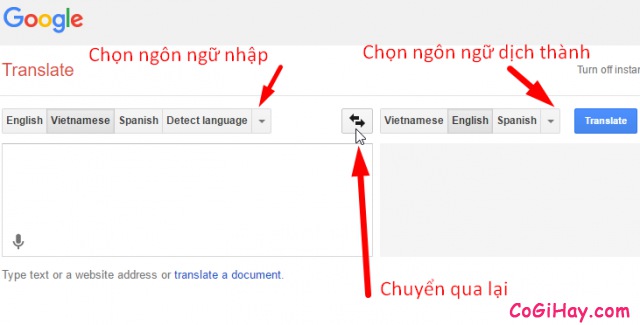
Bạn có thể sửa ở phần Tiếng anh khi Google đã dịch ra nhưng bạn thấy chưa đúng bằng cách click vào từ hoặc cụm từ nào đó như sau:
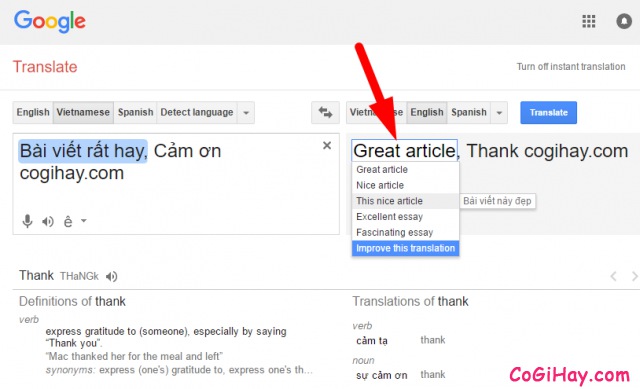
Khi được câu ưng ý thì copy câu đó và Paste vào Email hoặc chỗ bạn cần đăng đoạn đó lên để công cụ Grammarly kiểm tra ngữ pháp lại một lần nữa.
2. Hướng dẫn cài đặt công cụ kiểm tra ngữ pháp Tiếng Anh Grammarly
Grammarly cho Chrome để kiểm tra ngữ pháp khi soạn thảo văn bản tiếng anh, viết email tiếng anh, viết bình luận tiếng anh. Bạn xem cách tải và cài đặt Grammarly cho Chrome và Cốc cốc tại: Tải ứng dụng sửa lỗi ngữ pháp Tiếng Anh Grammarly
Sau khi cài đặt Grammarly hoàn tất, lúc bạn gõ câu Tiếng Anh nào đó hoặc copy paste một câu, đoạn từ Google Dịch sang thì Grammarly sẽ tự động kiểm tra chính tả, ngữ pháp câu Tiếng Anh đó luôn, nếu sai nó sẽ báo như sau:
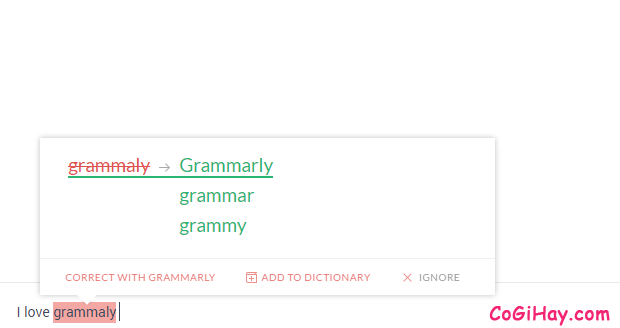
Hãy click vào từ, câu sai để xem Grammarly gợi ý chỉnh sửa.
Chọn đáp án đúng và quay lại trình soạn thảo.
3. Hướng dẫn đăng ký và sử dụng Quizlet.com để học từ mới Tiếng Anh
Công cụ Quizlet.com để học những từ mới gặp phải trong quá trình đọc báo, làm việc, đọc bình luận.
Trong quá trình làm việc nếu thấy từ mới nào đó mà bạn không biết hoặc nhớ mang máng thì bạn nên nhập vào danh sách tạo trên Quizlet.com để học cho bằng nhớ mấy từ mới đó.
Bước 1: Đăng ký tài khoản Quizlet.com
Bạn truy cập vào link sau đây: https://quizlet.com/
Nhấn vào nút “Sign Up“, Bạn có 3 lựa chọn: 1 đăng ký với Google, Đăng Ký với Facebook hoặc Đăng ký bằng cách điền đầy đủ thông tin gồm tên, email, mật khẩu
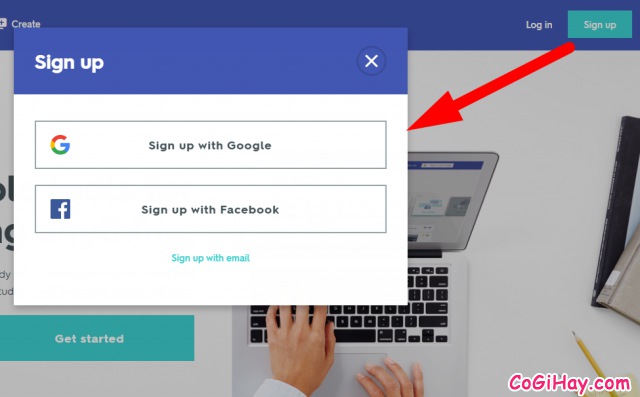
Nếu bạn có Gmail và đã đăng nhập rồi thì nhên chọn “Sign Up with Google”, sau đó nhấn “Allow” sang bước chọn Username Quizlet.com
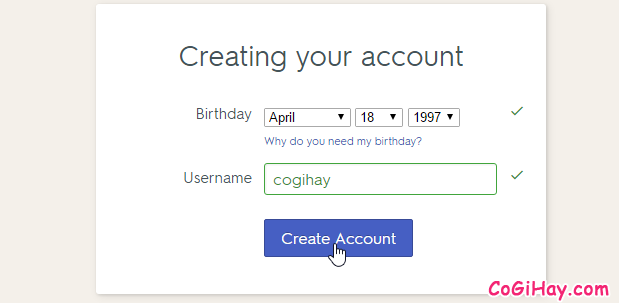
Khi vào tới trang Welcome to Quizlet bạn chọn “Or continue to free Quizlet” để sử dụng miễn phí ha.
Bước 2: Khi đã có tài khoản đăng nhập vào Quizlet.com và tạo danh sách từ mới:
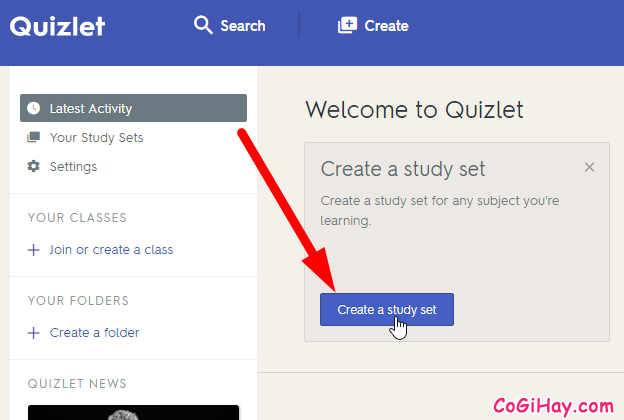
Bạn nhấn vào “Create a study set” sau đó đặt tên cho danh sách, nhập các từ mới vào khung bên dưới, bên trái là từ tiếng anh, bên phải là nghĩa tiếng việt – Khi nhập từ tiếng anh, bạn có thể nhấn tổ hợp phím CTRL + SHIFT + A để Quizlet.com gợi ý nghĩa và bạn chọn lấy 1 nghĩa nào đó chuẩn nhất cho từ.
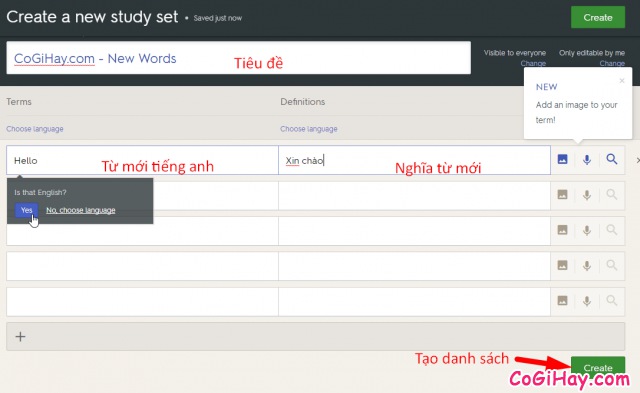
Khi hoàn tất danh sách bạn nhấn “DONE” để lưu danh sách.
Ok, danh sách tạo rồi tuy nhiên tạo xong mà không học thì cũng coi như vứt, và bước 3 là quan trọng nhất.
Bước 3: Các phương pháp học từ mới bằng nhớ thì thôi với Quizlet.com
Nhìn thấy ở giao diện của Quizlet.com bạn sẽ thấy các cách học như sau:
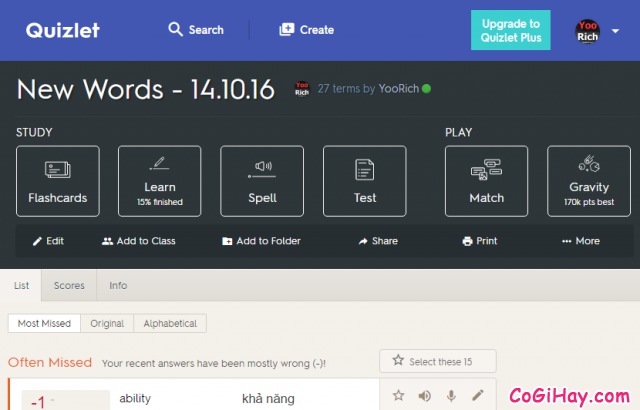
Phần học “Study” có: Flashcards – Học từ mới theo thẻ, Learn (bạn sẽ học theo kiểu hỏi và trả lời), Spell (học phát âm), Test (làm bài kiểm tra)
Phần chơi với từ mới thì có: Match và Gravity (mình rất thích phần này khá là thú vị, vừa học từ mới vừa luyện gõ nhanh luôn)
Tóm lại với 3 công cụ rất hữu ích mà mình vừa giới thiệu, bạn hãy tận dụng sao cho hiệu quả và phù hợp nhất với bạn để không cảm thấy nhàm chán là được. Chúc bạn thành công nha.
Lan Anh – CoGiHay.com





